Spis treści
Co odstraní odinstalace programu
Za prvé, proč uživatel odebírá program? Běžným důvodem pro odebrání programu je nedostatek místa na disku v počítači se systémem Windows 10 nebo Windows 11. Odstraněním programu se uvolní místo na pevném disku. Dalším důvodem odstranění programu jsou aktualizace systému Windows. Některé z těchto aktualizací automaticky odinstalují nekompatibilní aplikace z vašeho počítače.
Zadruhé, když v počítači odeberete program z Nastavení > Aplikace > Aplikace a funkce, nejen že odstraníte program, ale odstraníte také všechna přidružená data. To zahrnuje soubory, které aplikace vygenerovala, když jste ji používali. Pokud jste se ocitli v této situaci, tato pasáž vám pomůže.
Chcete-li obnovit odinstalované programy v systému Windows 10/11, jakož i jejich instalační soubory a související data, můžete buď použít nástroj pro obnovu dat třetí strany, nebo použít Obnovení systému Windows.
| Metody | Recenze redaktora |
| Pomocí tohoto profesionálního softwaru pro obnovu systému Windows můžete obnovit více souborů, včetně souborů .exe (instalační balíčky). Můžete také obnovit ztracené fotografie, videa, dokumenty a e-maily z počítače se systémem Windows. | |
| Obnovení systému může pomoci vašemu operačnímu systému Windows vrátit se k předchozí verzi a obnoví programy, které jste nedávno odinstalovali. Při provádění Obnovení systému je možné ztratit data. |
Metoda 1. Obnovte odinstalované programy v systému Windows 11 pomocí softwaru pro obnovu 🏅
Pomocí EaseUS Data Recovery Wizard můžete obnovit soubor .exe odinstalovaných programů, instalační složku a data, která generuje, pomocí několika jednoduchých kliknutí. Nástroj nezasahuje do ostatních nainstalovaných aplikací, takže se nemusíte obávat, že by aplikace mohla smazat vaše další data. Tento software pro obnovu dat Windows si můžete stáhnout kliknutím na následující tlačítka (existuje i verze pro macOS).
Zde jsou hlavní funkce průvodce EaseUS Data Recovery Wizard:
- 🗑️ Obnovte smazané soubory z Windows 11 pouze třemi jednoduchými kroky. Můžete s ním obnovit ztracené fotografie, e-maily, videa a také dokumenty ve Windows 11 nebo 10.
- 🖥️Vyřešte většinu případů ztráty dat, včetně obnovy souborů po obnovení továrního nastavení Windows 11 . Po obnovení systému Windows 11 můžete stále obnovit ztracená data.
- 💽Podporujte obnovu dat SSD. Odinstalované programy na SSD můžete obnovit pomocí EaseUS Data Recovery Wizard. Podporuje také USB flash disky, externí pevné disky atd.
Nainstalujte software a poté se řiďte průvodcem foukání, kde se dozvíte, jak znovu nainstalovat odinstalované programy v systému Windows:
Krok 1. Spusťte software pro obnovu dat EaseUS a vyberte disk, na který jste nainstalovali programy. Tento software vyhledá všechny ztracené soubory na tomto pevném disku.
Krok 2. Pokud si pamatujete program, který jste odinstalovali, můžete vyhledat název souboru nebo použít příponu souboru.
Krok 3. Vyberte instalační soubory a další požadovaná data. Klikněte na "Obnovit" a vyberte nové umístění pro uložení těchto obnovených instalačních souborů.

- Důležité
- Předpokladem úspěšné obnovy dat je, že smazané soubory nebudou přepsány novým obsahem. Vyhněte se proto použití pevného disku, na kterém jsou uložena data, která chcete obnovit, a proveďte obnovu dat co nejdříve.
Po načtení souborů odinstalovaných programů v systému Windows 11/10 poklepejte na soubor .exe programu a znovu nainstalujte aplikaci a obnovte odinstalované programy. Nezapomeňte tuto metodu sdílet na Facebooku nebo jiných platformách sociálních médií, aby o tom vědělo více čtenářů.
Metoda 2. Pomocí nástroje Obnovení systému obnovte odinstalované programy
Obnovení systému je funkce systému Microsoft Windows, která uživatelům umožňuje vrátit stav počítače (včetně systémových souborů, nainstalovaných aplikací, registru systému Windows a nastavení systému) do předchozího bodu v čase. Můžete jej tedy použít k zotavení ze selhání systému nebo jiných problémů. Je také možné obnovit odinstalované programy.
Tato funkce vrátí váš počítač zpět do dřívějšího bodu v čase, který se nazývá bod obnovení systému . Body obnovení se generují při instalaci nové aplikace, ovladače nebo aktualizace systému Windows. Obnovení neovlivní vaše osobní soubory, ale odstraní aplikace, ovladače a aktualizace nainstalované po vytvoření bodu obnovení.
Jak obnovit odinstalované aplikace v systému Windows 11/10 pomocí nástroje Obnovení systému:
Krok 1. Vyberte tlačítko "Start " a klikněte na "Nastavení" (ikona ozubeného kolečka).
Krok 2. Zadejte obnovení a vyhledejte nastavení obnovení v Nastavení systému Windows.
Krok 3. Vyberte „Obnovení“ > „Otevřít obnovení systému“ > „Další“.
Krok 4. Vyberte bod obnovení, který byl vytvořen před odinstalací programu. Poté klikněte na „Další“.
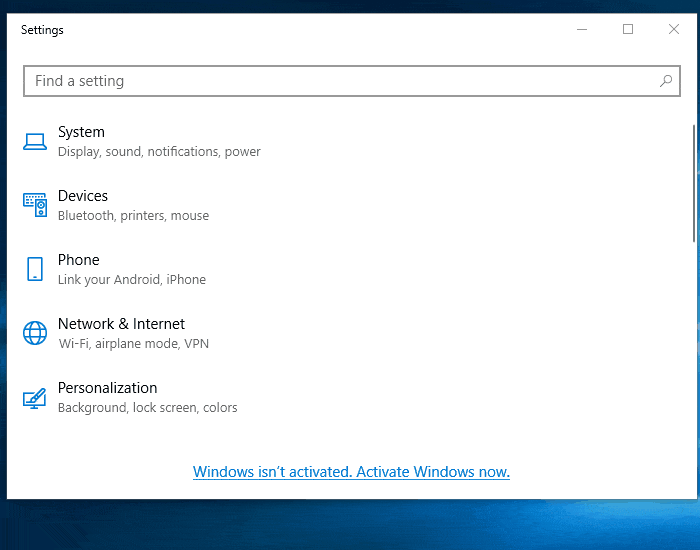
Pokud ve Windows 11 nejsou žádné body obnovení systému , může to být způsobeno tím, že není zapnutá ochrana systému (tato možnost je ve výchozím nastavení zapnutá). Chcete-li to ověřit, přejděte na „Ovládací panely“, vyhledejte „Obnovení“, vyberte „Obnovení > Konfigurovat obnovení systému > Konfigurovat“ a ujistěte se, že je vybrána možnost „Zapnout ochranu systému“.
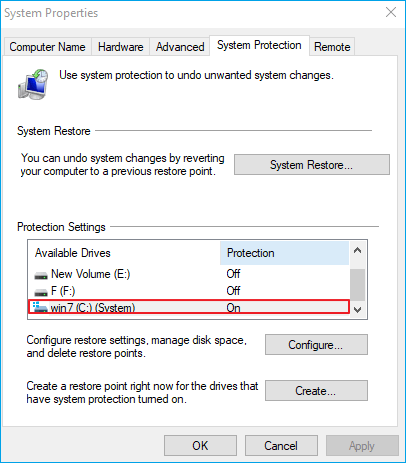
Obě výše uvedené metody umožňují načíst odinstalované programy v systému Windows 10/11. Použijte metodu, která nejlépe vyhovuje vašim potřebám. V případě, že je na vašem PC vypnutá ochrana systému, je použití nástroje pro obnovu třetí strany jediným způsobem, jak získat zpět požadované aplikace.
Pokud se chcete dozvědět více informací o Obnovení systému Windows 11, může vám pomoci následující pasáž:

Obnovení systému Windows 11 | Jak používat Obnovení systému
Věděli jste, že obnovení systému v systému Windows 11 lze použít k návratu do předchozího stavu systému Windows? Přečtěte si více >>
Vyberte způsob, jak obnovit odinstalované programy
Zde je srovnávací tabulka, která vám pomůže rozhodnout, jaký nástroj byste měli použít k obnovení odinstalovaných programů.
| Srovnání | Průvodce obnovou dat EaseUS | Obnovení systému Windows |
|---|---|---|
| Ovlivňuje nově nainstalované programy | × | √ (Odstraní aplikace nainstalované po vytvoření bodu obnovení. ) |
| Obnovte smazané soubory z pevného disku | √ | × |
| Načíst soubory z externího pevného disku | √ | × |
| Náhled před obnovením | √ | × |
Pokud si myslíte, že tato srovnávací tabulka je užitečná, neváhejte tuto stránku sdílet na sociálních sítích.
Sečteno a podtrženo
Dobře si rozmyslete, zda odinstalujete programy, abyste uvolnili místo na disku nebo zrychlili počítač. Tím nezískáte významné množství úložného prostoru ani nezvýšíte výkon. Místo toho použijte jiné možnosti, jako je Správa disků nebo nástroj pro správu oddílů, abyste uvolnili místo a vylepšili práci s počítačem.
Pokud jste omylem smazali některá důležitá data ve Windows, nezapomeňte si stáhnout EaseUS Data Recovery Wizard k obnovení základních dat! Stáhněte si tento funkční software a vyzkoušejte jej ještě dnes!
Obnovení odinstalovaných programů v systému Windows 10 Časté dotazy
Pokračujte v čtení této části, abyste se dozvěděli více o obnově odinstalovaných programů v systému Windows 10.
1. Mohu obnovit soubory odinstalovaných programů v systému Windows 10?
Je to moudrý způsob, jak obnovit soubory odinstalovaných programů ve Windows pomocí EaseUS Data Recovery Wizard.
- 1. Spusťte tento nástroj pro obnovu v systému Windows.
- 2. Prohledejte soubory ztracených programů v systému Windows.
- 3. Náhled a obnovení smazaných souborů .
2. Jak obnovím program, který jsem omylem odinstaloval?
Je možné obnovit odinstalované programy v systému Windows 10. Existují dva způsoby, jak obnovit odinstalované programy. Nástroj pro obnovu dat může obnovit odinstalované programy a možnost Obnovení systému vám také může pomoci obnovit odinstalované programy v systému Windows.
3. Přeinstaluje nástroj Obnovení systému odinstalované programy?
Obnovení systému je funkční funkce v systému Microsoft Windows, která může uživatelům pomoci obnovit soubory a aplikace. Je tedy možné znovu nainstalovat odinstalované programy pomocí nástroje Obnovení systému.
4. Mohu obnovit omylem smazané soubory ve Windows 10?
Po vyprázdnění koše můžete v systému Windows 10 obnovit omylem smazané soubory pomocí programu pro obnovu souborů. Pokud omylem smažete soubory, vaše soubory nezmizí navždy a smazané soubory můžete najít v Koši Windows a přímo je obnovit.
Powiązane artykuły